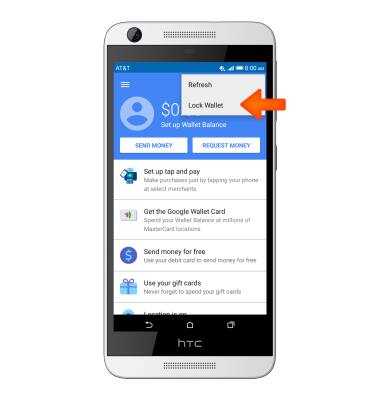Mobile Wallet
¿Con qué dispositivo necesitas ayuda?
Mobile Wallet
Usa tu dispositivo como una tarjeta de crédito o débito para realizar pagos en tiendas y en línea.
INSTRUCCIONES E INFORMACIÓN
- En la pantalla principal, toca el ícono Google apps.
Nota: se requiere suscripción por separado. Existen tarifas de datos. Para realizar pagos debes habilitar NFC.
- Toca el ícono Wallet.

- Ingresa tu PIN de Wallet.
Importante: si no tienes un PIN de Wallet, deberás crear uno.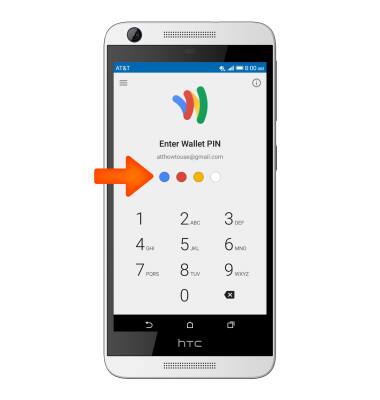
- Para editar, quitar o agregar tarjetas de crédito, desde la página principal de Google Wallet, toca el ícono Menu.
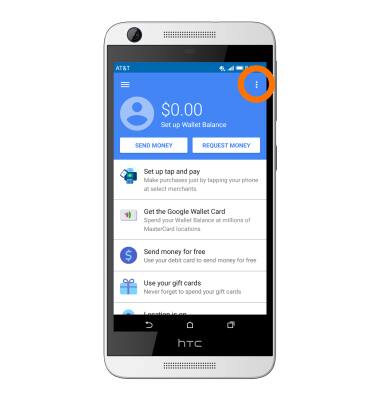
- Toca Cards & accounts.
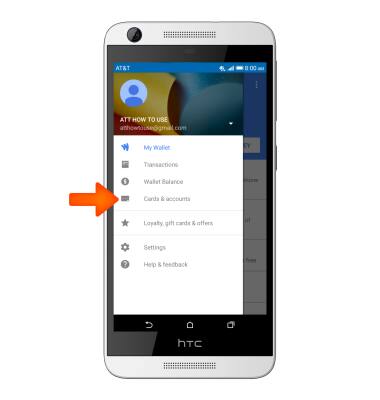
- Para agregar una tarjeta de crédito nueva, toca el ícono de más y sigue las indicaciones para la configuración.
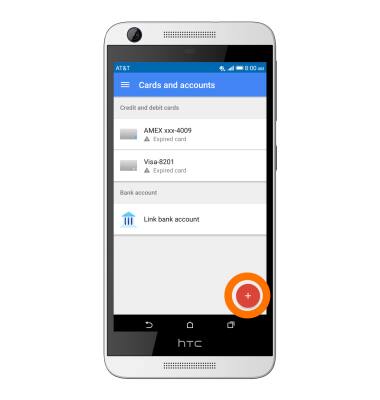
- Para agregar una tarjeta de fidelidad nueva, en el menú toca Loyalty, gift cards & offers.
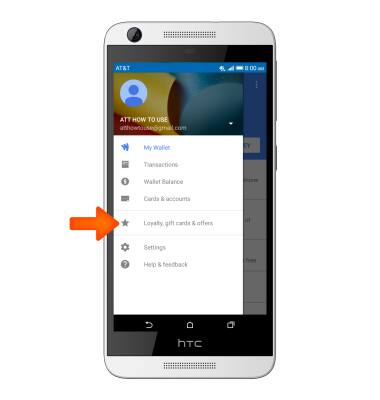
- Toca Add loyalty cards y sigue las indicaciones para la configuración.

- Para acceder a las configuraciones de las tarjetas de crédito y fidelidad, toca Settings en el menú.
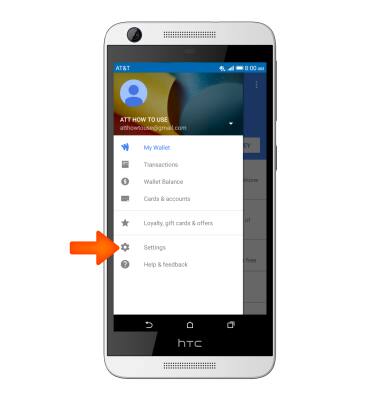
- Ajusta las configuraciones deseadas.
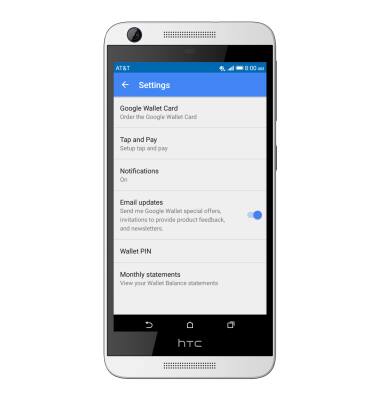
- Para enviar dinero, toca SEND MONEY.
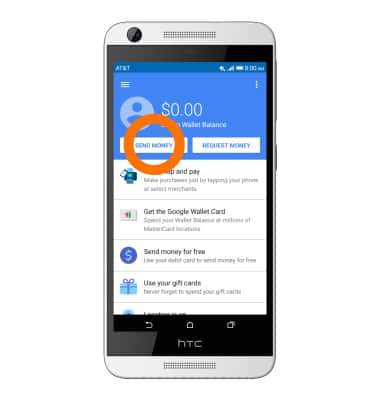
- Ingresa el nombre del destinatario o dirección de correo electrónico y toca Next.
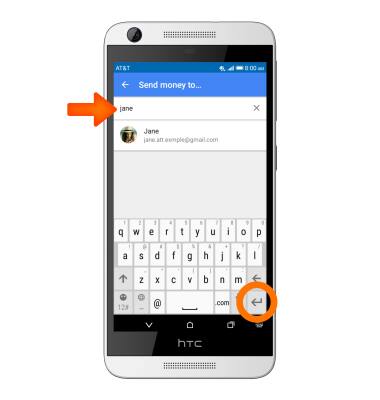
- Ingresa el monto deseado y toca Next para enviar.
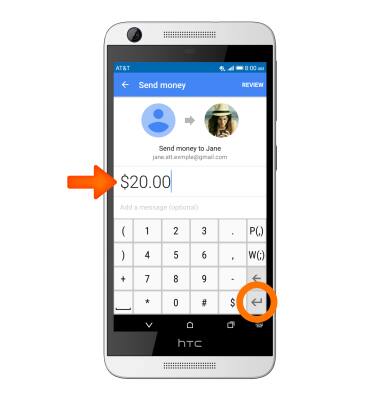
- Para suspender Wallet en caso de que hayas perdido tu dispositivo móvil, toca el ícono Menu.
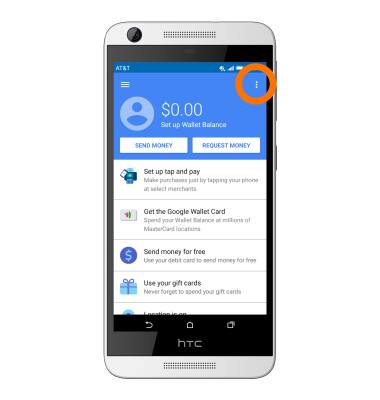
- Toca Lock Wallet.
Importante: También puedes desactivar la aplicación Google Wallet y la tarjeta de manera remota en línea desde wallet.google.com.